win11如何设置时间在任务栏 Win11预览版小组件定时器和倒数日怎么添加
Win11作为微软最新推出的操作系统,带来了许多新的功能和设置选项,其中设置时间在任务栏和添加定时器、倒数日小组件是Win11预览版的一大亮点。通过简单的操作,用户可以轻松在任务栏上查看当前时间,并且通过定时器和倒数日小组件实现更加便捷的时间管理。让我们一起来看看如何设置时间在任务栏和添加这些实用的小组件吧!
在最新 11.2408.9.0 版时钟应用中,用户可以将一些计时器固定到小组件面板上。
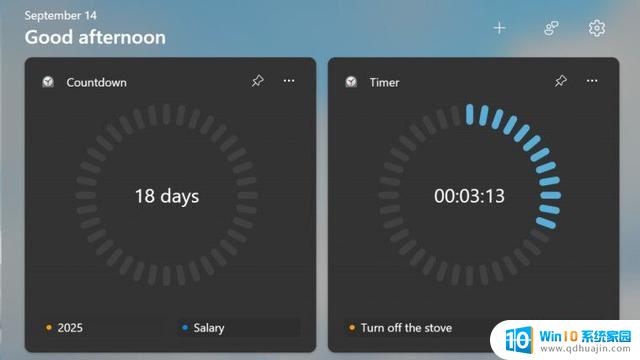
Windows 11 小组件面板虽然仅允许支持固定 1 个时钟小组件,但用户可以同时运行几个计时器。并通过点击小组件上它们的名称进行切换。
如果用户已经等不及微软推送,我们附上操作步骤。可以按照以下方式启用体验:
1. 访问 store.rg-adguard.net。
2. 在第一个下拉菜单中选择 ProductId,然后在第二个搜索框中粘贴 9WZDNCRFJ3 PR。
3. 从第二个下拉菜单中选择“快速”,然后点击带有勾选标记的按钮。
4. 在搜索结果中找到并点击 Microsoft.WindowsAlarms_2021.2408.9.0_neutral_~_8wekyb3d8bbwe.msixbundle 文件。
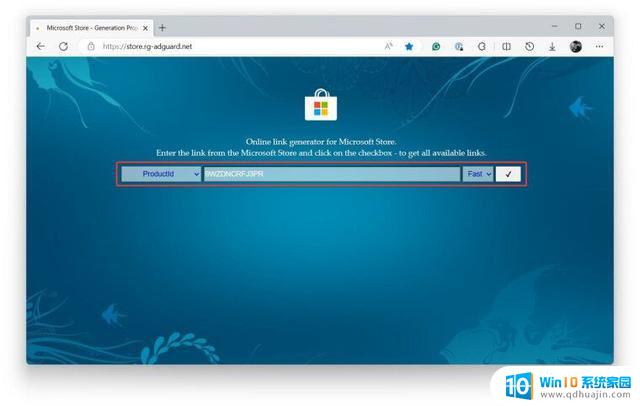
5. 打开下载的文件并点击更新。
6. 打开 Windows 小组件面板(Win + W),然后点击加号按钮。
以上就是win11如何设置时间在任务栏的全部内容,有遇到这种情况的用户可以按照小编的方法来进行解决,希望能够帮助到大家。





